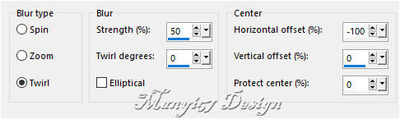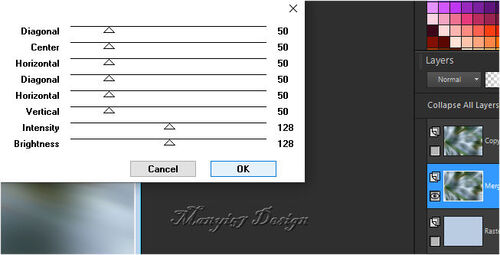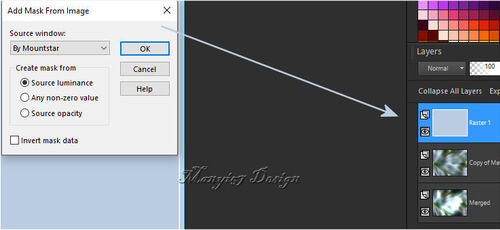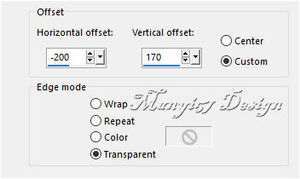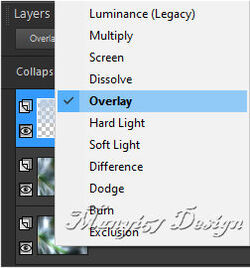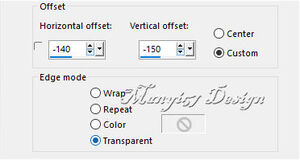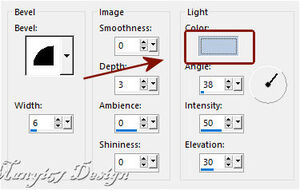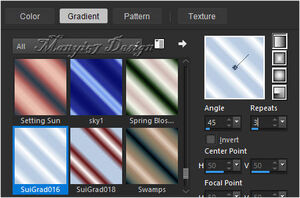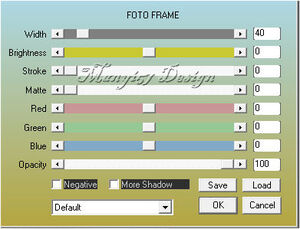-
víz
A leckét a Corel PSP 2018 programmal készítettem,
de korábbi és újabb verziókkal is elkészítheted a képet.
Szűrők:
Graphics Plus-Cross Shadow
AAA Frames-Foto Frame
Hozzávalók itt:

Nagy köszönet a MOUNTSTAR-nak a kiváló maszkért.Köszönet a többi anyag szerzőinek is.
© Joanne által létrehozott bemutató 2021. július 17-én.
Akkor kezdjük már is el, de ne felejtsd el rendszeresen
menteni a munkád.1: Tegyük a Gradient fájt a PSP Gradient mappájában.
2: Színpalettán az előtér színe: b9cce1 és
a háttér színe: Fehér
3: Nyissunk egy 800/600 pixeles üres lapot,és színezzük ki , égkékre.
4: Zárjuk be ezt a réteget és nyissunk egy
újat (Layer-New Raster Layer).
5: Jelöljünk ki (Selections-Select All).
6: Másoljuk és illesszük be a vízesést, majd a kijelölést
szüntessük meg (Select.None).
7: Duplázzuk a réteget, majd a látható rétegeket
egyesítsük, (Layer-Duplice, Merge-Merge Visible).
8: Effects-Image Effects-Seamless
Tiling alapbeállítással.
9: Mossuk el (Adjust-Blur-Radial Blur).10: Duplázzuk meg a réteget, majd tükrözzük és a látható
rétegeket, egyesítsük (Merge-Merge Visible).11: Duplázzuk meg a réteget kettőször, majd egesítsük a
látható rétegeket (Merge-Merge Visible).12: Ismét duplázzuk meg a réteget, majd
a másolatot zárjuk be.13: Közvetlen az alatta lévőn állunk.
14: Alkalmazzuk az (Effects-Plugins-Graphics Plus-
Cross Shadow), alapbeállítással.15: Nyissuk ki az alsó réteget és a látható rétegeket
(Merge-Merge Visible).
16: Lépjünk a másolatra és nyissuk ki.
17: Adjunk hozzá egy új réteget és színezzükégkék színnel ki.
18: Aktiváljuk a maszkot a (Layer- New Maszk Layer-
From Image)-vel.
19: Eyesítjük a szokott módom a (Merge-
Merge Group)-pal.
20: Méretezzük át 80%-ra, de cask ezt a réteget.
21: Tegyük a helyére az Effects-Image Effects-
Offset..-tel.22: Duplázzuk meg a réteget, majd réteg alatt
egyesítsük (Merge-Merge Down).23: Állítsuk ennek a réteg módját (Overlay).
24: Éleket erőssítsünk az (Edge effects-
Enhance).
25: Másoljuk és illesszük be a vízesés képet,
méretezzük át 120%-ra.26: Most tükrözzük meg ( Image-
Mirror- Mirror horizontal).
27: Tegyük a helyére az Effects-
Image Effects-Offset..-tel.28: Másoljuk és illesszük be a faágat.
29: Helyezzük el jobb oldalt a modell szerint.
30: Adunk neki árnyékot az (Effects-3D Effects-Drop Shadow)-val.
31: Másoljuk és illesszük be a lányt, helyezzük
el jobbra a modell szerint.
32: Adunk neki árnyékot az (Effects-3D Effects-Drop Shadow)-val.
33: Ismételjük meg az árnyékot, csak -5-5,
többi beállítás marad.
34: Most beillesszük Joanne névjegyét és
a sajátunkat is.35: Joanne névjegyét állítsuk a BlendMore-nél
Solt-linht-re.
36: Rétegeket egyesítsük simitva a (Merge-
Merge All)-tal.
De figyeljünk, hogy minden réteg nyitva legyen.37: Keretet adunk hozzá az (Image-Add Borders..)-el,
4 pixel égkék, 40pixel fehér, 4pixel égkék.
38: A két 4 pixeles részt jelöljük ki a varázspálcával.39: Alkalmazzuk az (Effects-3D Effects-Inner Bevel)-tet,
majd a kijelölést szüntessük meg.40: A színpalettát állítsuk be.
41: Varázspálcával jelöljük ki a 40pixelt és színezzük
az előbb készített Gradient-tel.
42: Alkalmazzuk az (Effects-Plugins-Graphics Plus-Cross Shadow), alapbeállítással.
43: Majd alkalmazzuk az (Effects -Plugins-AAA Frames-Foto Frame).
44: Kijelölést szüntessük meg (Selections-Select-None).
45: Mentjük Jpg-ben .Köszönöm ha velem voltál.
Szerkesztők akik elkészítették és el is hozták a képet.